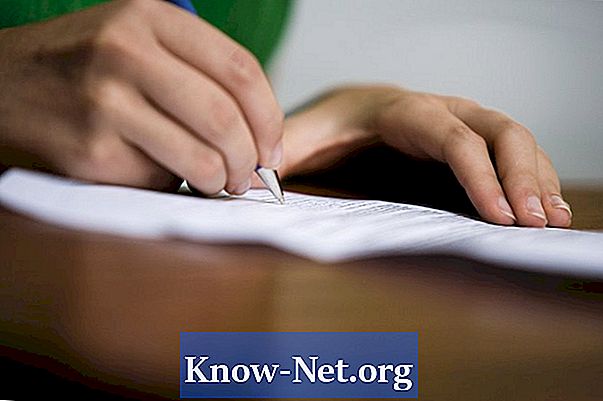Съдържание
Понякога сканирането на документ или конвертирането на изображение в PDF може да създаде бяла рамка на страниците. Ако искате да оптимизирате снимка или сканирано изображение, записано като PDF файл, можете да премахнете бялата граница с помощта на Adobe Acrobat, Standard или Professional. Скенерите могат да изпращат изображения директно към тези приложения. Тези версии също така позволяват на потребителите да актуализират и ревизират PDF страници, както и да позволят извличането на части от PDF.
инструкции

-
Отворете стандартния или професионален Adobe Acrobat и отворете желания PDF файл.
-
Изберете "Cut Pages" под "Document" в горната лента с менюта.
-
Кликнете върху квадратчето до опцията "Премахване на белите граници" и вижте областта, обозначена с преглед на миниатюри.
-
Кликнете върху бутона „OK“, за да изрежете страницата.
-
Изберете "Save" или "Save As" в "File" в горната лента на менюто или изберете "Export", ако искате да експортирате изрязаното изображение като файл с изображение (например JPEG).
-
Въведете името на ревизирания файл и кликнете върху „Запазване“.
съвети
- Софтуерът автоматично ще създаде ограничителна кутия около изображението, за да премахне равномерно бялата рамка. Можете да настроите това поле за изрязване, за да премахнете всички заглавки и колонтитули, които са били открити автоматично, като коригирате ръбовете на полето за изрязване в диалоговия прозорец "Изрязване на страници".
Какво ви трябва
- Стандартна или професионална Acrobat